
Fotografie Apple v systému MacOS lze vyškolit, aby rozpoznalytváře, takže můžete hledat rodinu a přátele na všech fotografiích, na kterých se objevují. Školení je snadné, i když v knihovně máte spoustu obrázků, může to chvíli trvat.
Pokud chcete školit Fotografie, aby rozpoznaly tváře, nejprve otevřete aplikaci a klikněte na podokno „Lidé“ podél levé strany. Zde uvidíte fotografie tváří ve fotoalbu.
Číslo pod každou tváří odpovídá tomu, kolik obrázků je v dané osobě.
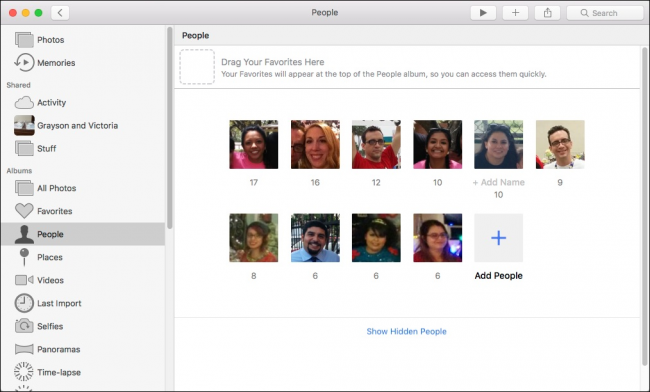
Klikněte na toto číslo a začněte psátzobrazí se jméno osoby a rozevírací seznam, který vám umožní vybrat jméno z vašich kontaktů. Pokud tato osoba není ve vašich kontaktech, nebojte se, jednoduše zadejte její jméno a bude stejně přidáno na její fotografie.

Jakmile k fotografiím přiřadíte jména, můžete je vyhledat.

Chcete-li do oblíbených přidat osoby do svých oblíbených, přetáhněte jejich miniaturu na začátek alba People; Chcete-li zobrazit pouze své oblíbené, klikněte na „Zobrazit pouze oblíbené“.

Pokud ve svém albu Lidé nechcete někoho vidět, klikněte pravým tlačítkem myši na jeho obrázek a klikněte na příkaz „Skrýt tuto osobu“.
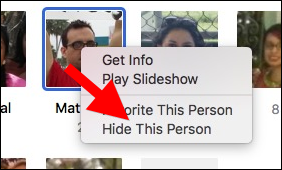
Chcete-li zobrazit skryté osoby, klikněte na „Zobrazit skryté osoby“ ve spodní části alba Lidé.

Fotky mohou někdy zaměnit stejnou osobu jakodva nebo více samostatných jedinců. Žádný problém, stačí zadat jméno osoby a když se vrátíte, Fotky se vás zeptají, zda chcete tuto osobu sloučit.

Pokud v albu Lidé nevidíte lidi, kdovíte, že jsou ve Fotkách, poté klikněte na „Přidat lidi“ a zobrazí se vám všechny tváře, které najde Photos. Chcete-li někoho přidat do alba Lidé, klikněte na jeho obrázek a poté na „Přidat“.
Pokud vidíte více instancí stejné osoby, podržte klávesu „Command“ a kliknutím vyberte každou z nich a poté klikněte na „Sloučit a přidat“.
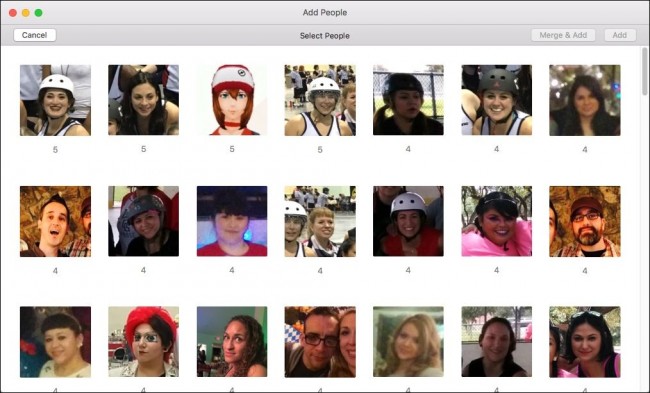
Jakmile vycvičíte Fotky, aby přidělili jméno atváří, dvakrát na něj klikni a uvidíš je ve svém vlastním fotoalbu. Všimněte si také, že jméno této osoby se zobrazuje v levém horním rohu. Chcete-li to změnit, klikněte na něj a napište nový.
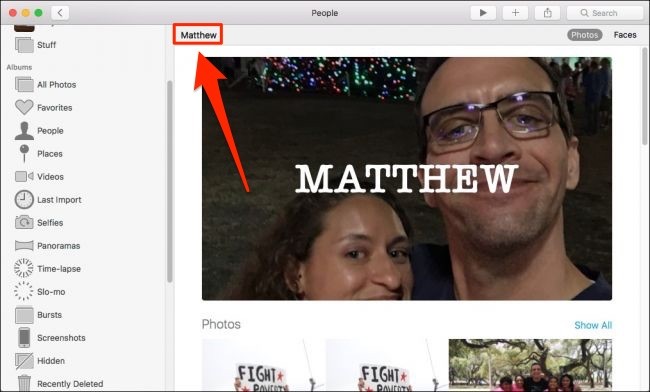
Pokud byste raději použili jinou fotografiipředstavují osobu ve svém albu, vyberte požadovanou fotografii, klepněte pravým tlačítkem a poté vyberte „Vytvořit klíčovou fotografii“. Všimněte si také, pokud si aplikace Fotografie myslí, že se nachází na fotografii, na které se nezobrazí, můžete jí sdělit, že na této fotografii nejsou.

Kliknutím na tvář nejmenovaného člověka získáte další příležitost k jejich pojmenování.
Řekněme miniaturu zobrazenou v albu Lidénení jasné, kdo to je. Otevřete album a jakmile jej poznáte, klikněte na oblast v levém horním rohu, kde je uvedeno „+ Přidat jméno“.

Při prohlížení alba osoby si můžete vybrat mezi zobrazením jejich úplných fotek nebo pouze jako obličeje.
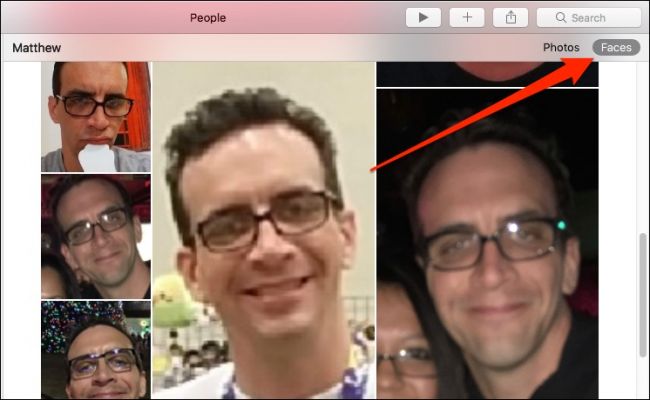
Zde je další věc, kterou můžete ujistit, že každá fotka osoby je na fotkách rozpoznána. Přejděte dolů na dno alba osoby a klikněte na „Potvrdit další fotografie“.
PŘÍBUZNÝ: Jak proměnit fotografie na „vzpomínky“ v systému MacOS
Všimněte si také, pokud jste u toho, pokud chceteChcete-li osobu znechutit, klikněte na „Zrušit tuto osobu“ (nebo je přetáhněte z oblíbených položek v albu Lidé). Paměť této osoby můžete vytvořit také kliknutím na „Přidat do paměti“.

Když kliknete na „Potvrdit další fotografie“, můžete projít a vybrat „Ano“ nebo „Ne“ pro každý příklad, který si myslí, že je tato osoba.

Řekněte, Fotografie nebo uděláte chybu a není to ta pravá osoba na fotografii, klikněte pravým tlačítkem myši na fotografii a vyberte „Toto není [tak a tak]“.

Chcete-li označit obličeje na skupinových fotkách, nejprve klikněte na ikonuNa panelu nástrojů klikněte na ikonu „i“ a poté buď klikněte na obličej každé osoby ve výsledném dialogu Informace, nebo klikněte na tlačítko „+“. Nyní jděte a pojmenujte každou osobu na fotografii.
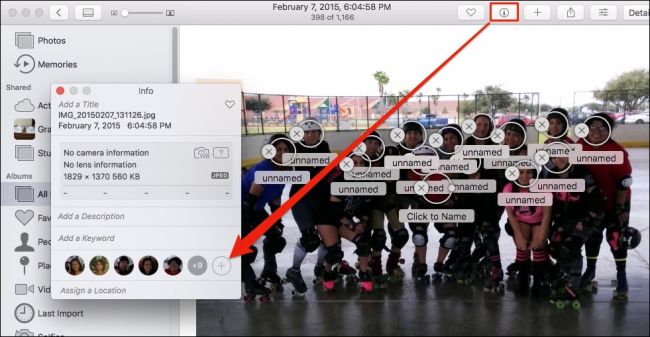
Pokud se vaše fotografie zobrazí se jmény lidí a chcete je skrýt, klikněte na Upravit> Skrýt jména obličejů.

Školení Fotografie rozpoznávat tváře znamená, že nepouze shromáždí všechny existující obrázky dané osoby do alb, ale také, jak budete pořizovat další obrázky a přidávat je do Fotek, bude i nadále rozpoznávat lidi a označovat je jejich jmény.
Jakmile dokončíte tuto počáteční práci, neměli byste již muset identifikovat lidi, které přidáte do Fotek, pokud ovšem nepřidáte někoho nového nebo se vzhled osoby nějak dramaticky nezmění.
Nyní, až budete příště opravdu potřebovat najít obrázek svého nejlepšího přítele nebo nějakého člena rodiny, bude snadné je jednoduše vyhledat.








